录屏怎样才能录出声音 win10录制屏幕视频带声音方法
更新时间:2024-02-20 14:03:03作者:xiaoliu
在如今数字化的社会,录屏已经成为我们日常生活中必不可少的工具之一,而对于许多用户来说,如何录制屏幕视频并保留声音是一个常见的问题。在Windows 10系统中,录制屏幕视频并带有声音其实并不难,只需要简单的设置就可以实现。接下来我们将介绍一些简单的方法来实现在Win10系统中录制带有声音的屏幕视频。
具体方法:
1.首先,鼠标点击单击桌面右下方“声音”图标;
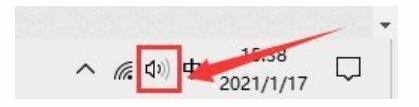
2.然后,在跳转的选择框中单击“声音”选项;
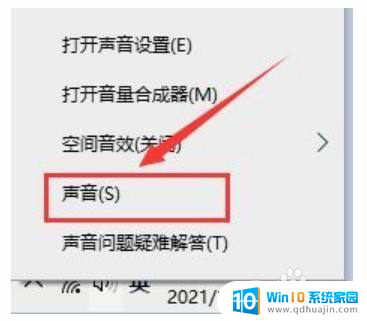
3.在跳转的对话框中,将选项卡定位到【录制】。鼠标点击单击“立体声混音”并选定 “启用”。
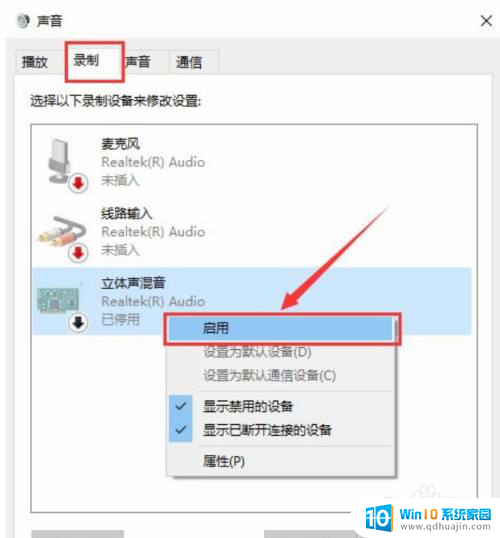
以上就是如何录制带有声音的屏幕的全部内容,如果您遇到相同的问题,可以参考本文中介绍的步骤进行修复,希望对您有所帮助。





